1. Was ist Wake-on-LAN (WoL)?
WoL ist eine Technologie, mit der ein PC aus der Ferne eingeschaltet werden kann, indem ein spezielles Netzwerkpaket namens „Magic Packet“ gesendet wird. Dies ist zum Beispiel bei der Fernverwaltung von Servern oder beim Zugriff auf einen PC im Homeoffice in vielen Situationen nützlich.
2. Überprüfung der WoL-fähigen Hardware
Um WoL nutzen zu können, benötigen Sie eine Netzwerkkarte oder ein Mainboard, das WoL unterstützt. Zur Überprüfung können Sie den ethtool-Befehl verwenden.
Vorgehen zur Überprüfung der Netzwerkkarte
- Führen Sie
ethtool <Netzwerkgerätname>aus, um zu prüfen, ob WoL unterstützt wird. Wenn im Ergebnis „Supports Wake-on: g“ erscheint, ist das Starten per Magic Packet möglich. - Falls im Ergebnis „d: Disabled“ angezeigt wird, ist WoL möglicherweise im BIOS oder im Treiber der Netzwerkkarte deaktiviert. Überprüfen Sie in diesem Fall die unten genannten Schritte zur Fehlerbehebung.
3. WoL-Einstellungen im BIOS
WoL muss im BIOS aktiviert werden. Hier die gängigen Schritte:
Schritte zur Aktivierung im BIOS
- Starten Sie den PC neu und greifen Sie mit
F2,F12,Delo.ä. auf das BIOS zu. - Aktivieren Sie die Einstellung „Wake-on-LAN“ oder „Wake on PCI Event“.
- Falls ein Deep-Sleep-Modus vorhanden ist, deaktivieren Sie diesen, um die Funktionsfähigkeit von WoL zu verbessern.
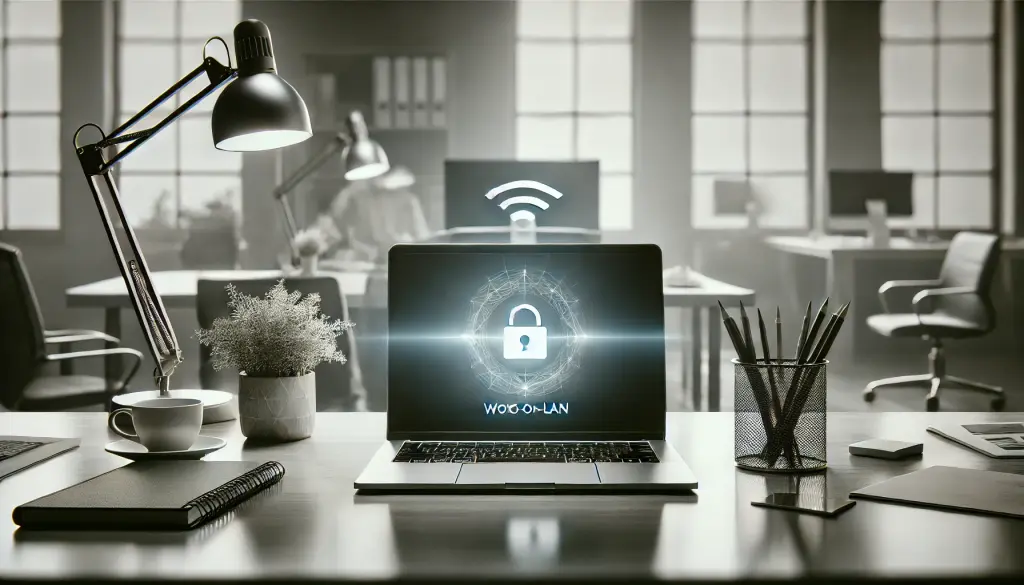
4. WoL-Konfiguration unter Ubuntu
Unter Ubuntu kann WoL entweder mit NetworkManager oder ethtool aktiviert werden.
Konfiguration mit NetworkManager
- Prüfen Sie mit
nmcli connection showden Namen der aktuellen Verbindung und aktivieren Sie WoL mit folgendem Befehl:
nmcli connection modify "<Verbindungsname>" 802-3-ethernet.wake-on-lan magicKonfiguration mit ethtool
- Aktivieren Sie das Magic Packet mit
ethtool --change <Netzwerkgerätname> wol g. - Um die Einstellung dauerhaft zu übernehmen, fügen Sie
up ethtool -s <Gerätename> wol gzur Datei/etc/network/interfaceshinzu oder richten Sie eine systemd-Unit ein, damit die Einstellung beim Booten angewendet wird.
5. Häufige Fehlermeldungen und deren Lösungen
Hier werden typische Fehlermeldungen bei der WoL-Konfiguration sowie deren Ursachen und Lösungswege vorgestellt.
netlink error: cannot enable unsupported WoL mode
- Ursache: Tritt auf, wenn die Netzwerkkarte oder das BIOS WoL nicht unterstützt.
- Lösung: Überprüfen Sie, ob WoL im BIOS aktiviert ist und verwenden Sie gegebenenfalls eine WoL-kompatible Netzwerkkarte.
Anzeige „Wake-on: d“
- Ursache: WoL ist deaktiviert.
- Lösung: Aktivieren Sie WoL im BIOS und mit dem Befehl
ethtool --change <Gerätename> wol g. Falls weiterhin deaktiviert, prüfen Sie auch die dauerhafte Netzwerkkonfiguration.
Magic Packet wird nicht empfangen
- Ursache: Netzwerkeinstellungen oder der Router könnten das Broadcasten von WoL-Paketen blockieren.
- Lösung: Prüfen Sie mit
tcpdump -i <Netzwerkgerätname> 'udp and port 9', ob Magic Packets empfangen werden. Beachten Sie, dass WoL meist nur innerhalb desselben Netzwerks funktioniert.
Link-LED leuchtet nicht
- Ursache: Die Netzwerkkarte wird möglicherweise nicht mit Strom versorgt.
- Lösung: Überprüfen Sie im BIOS, ob Deep-Sleep- oder Energiesparmodi deaktiviert sind, damit WoL funktioniert.

6. WoL-Test und Ausführung aus der Ferne
Nach der WoL-Konfiguration können Sie mit wakeonlan oder etherwake ein Magic Packet von einem anderen Rechner senden, um zu testen, ob WoL korrekt funktioniert.
Installation und Nutzung von wakeonlan
- Installieren Sie das Tool
wakeonlan.
sudo apt install wakeonlan- Senden Sie mit folgendem Befehl ein Magic Packet an die gewünschte MAC-Adresse:
wakeonlan <MAC-Adresse>- Alternativ können Sie auch etherwake verwenden. Führen Sie dazu
sudo etherwake <MAC-Adresse>aus. Damit wird das Magic Packet gesendet und Sie können prüfen, ob WoL wie gewünscht funktioniert.
7. Fehlerbehebung und zusätzliche Hinweise
Beachten Sie auch folgende Hinweise zur Fehlerbehebung:
- AC-Stromversorgung prüfen: WoL funktioniert in der Regel nicht im Batteriebetrieb. Stellen Sie bei Notebooks sicher, dass das Gerät mit Netzstrom versorgt wird.
- Konsistenz der Netzwerkkonfiguration: Einstellungen in NetworkManager oder systemd-networkd können WoL-Einstellungen überschreiben. Achten Sie daher darauf, dass die Konfigurationen in den jeweiligen Tools übereinstimmen.



